Skype je nejpoužívanější aplikace na světě, která slouží v podstatě ke komunikaci mezi lidmi. Skype nabízí bezplatné online audio a video hovory po celém světě. Můžete také kontaktovat své přátele na pevné lince s dostupnými poplatky přes skype. Mezi užitečnější funkce skype patří zasílání rychlých zpráv, hlasová pošta, přesměrování hovorů, odesílání souborů a obrázků atd.
V tomto článku budeme hovořit o instalaci Skype na systém CentOS 8. Všechny kroky jsme implementovali do aplikace příkazového řádku CentOS 8. Skype můžete také nainstalovat do svého systému LinuxMint 20 a Ubuntu 20.04 pomocí zvýrazněných odkazů.
Předpoklady
Všechny příkazy by měly být prováděny pod právy sudo nebo root.
Instalace Skype na CentOS 8
Skype lze nainstalovat do vašeho systému CentOS pomocí následujících metod:
- Přidáním úložiště rpm Skype
- Nainstalujte Skype pomocí nástroje snap
Skype není k dispozici jako aplikace s otevřeným zdrojovým kódem a také není součástí výchozího úložiště Yum CentOS 8. Takže odtud nemůžete Skype nainstalovat.
Metoda 1:Přidáním úložiště Skype RPM
Skype můžete nainstalovat z úložiště Skype RPM. Za tímto účelem musíte na svém počítači CentOS provést následující kroky:
Krok 1:Přidejte úložiště RPM Skype
Otevřete okno terminálu z levého postranního panelu plochy a přihlaste se z účtu root spuštěním příkazu ‚su‘ na terminálu takto:

Nyní přidejte úložiště skype RPM pomocí následujícího příkazu a povolte jej:
# dnf config-manager --add-repo https://repo.skype.com/rpm/stable/skype-stable.repo
Následující výstup ukazuje, že do vašeho systému je přidáno úložiště.
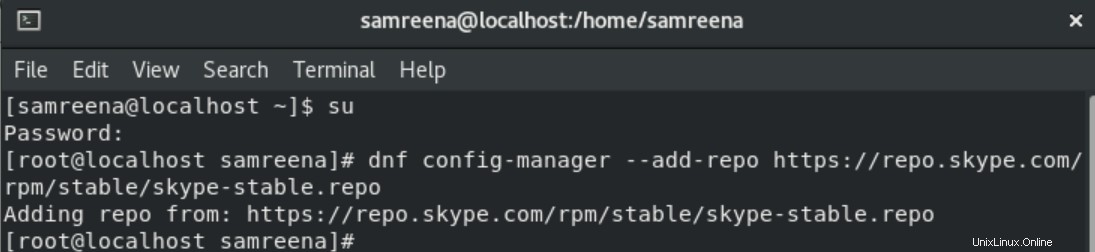
Krok 2:Nainstalujte balíček Skype RPM
Jakmile je úložiště přidáno a povoleno, zadejte následující příkaz pro instalaci balíčku rpm skype:
# dnf install skype for linux
Během instalace se na obrazovce objeví výzva k potvrzení instalace Skype. Zadáním „y“ na klávesnici potvrďte instalaci a stiskněte „Enter“.
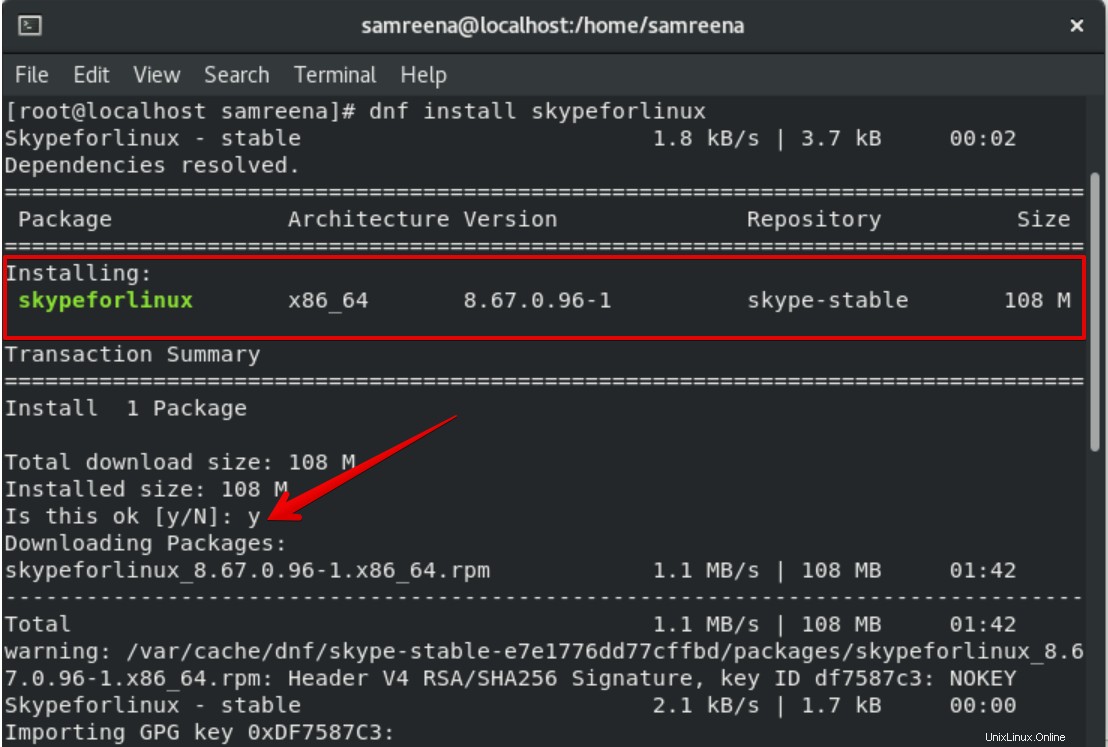
Výše uvedená metoda pro proces instalace Skype je dokončena. Skype je nainstalován ve vašem systému a můžete jej používat.
Spusťte Skype
Skype můžete spustit pomocí vyhledávací lišty aplikace. Zadejte „Skype“ do vyhledávacího pole, které se zobrazí v horní části vaší plochy. Ve vašem systému se zobrazí následující výsledky vyhledávání. Klikněte na ikonu aplikace Skype a spusťte ji.
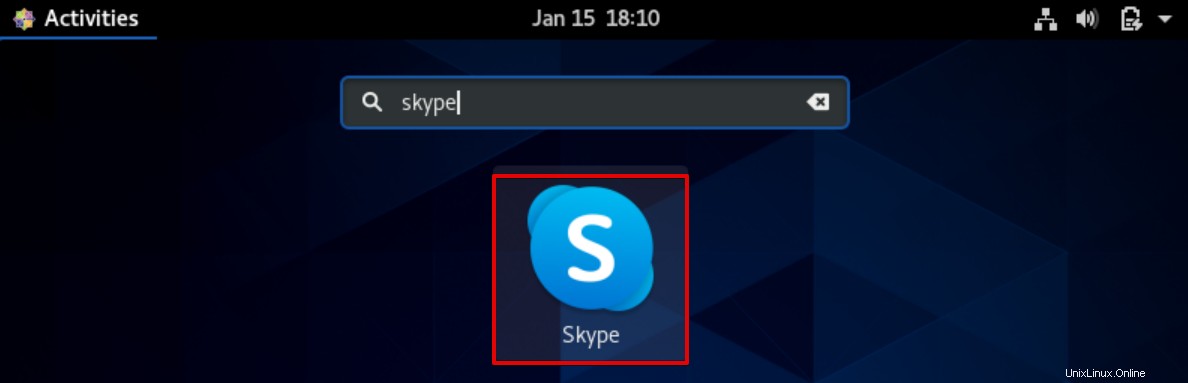
Když na svém systému poprvé spustíte skype, na ploše se zobrazí následující rozhraní skype:
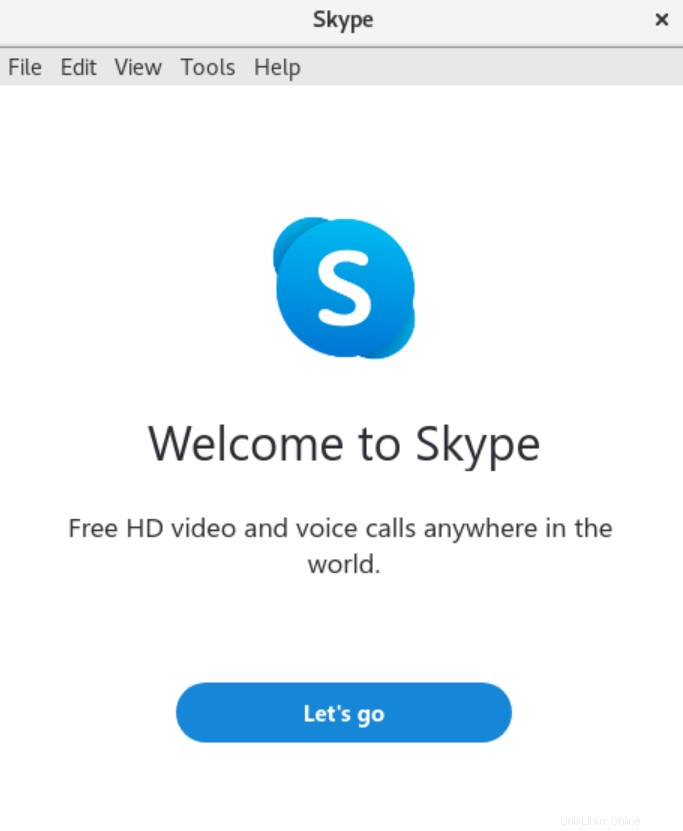
Odebrat Skype
Když máte pocit, že skype pro další použití nepotřebujete, pomocí následujícího příkazu jej můžete ze systému odstranit:
# dnf remove skypeforlinux
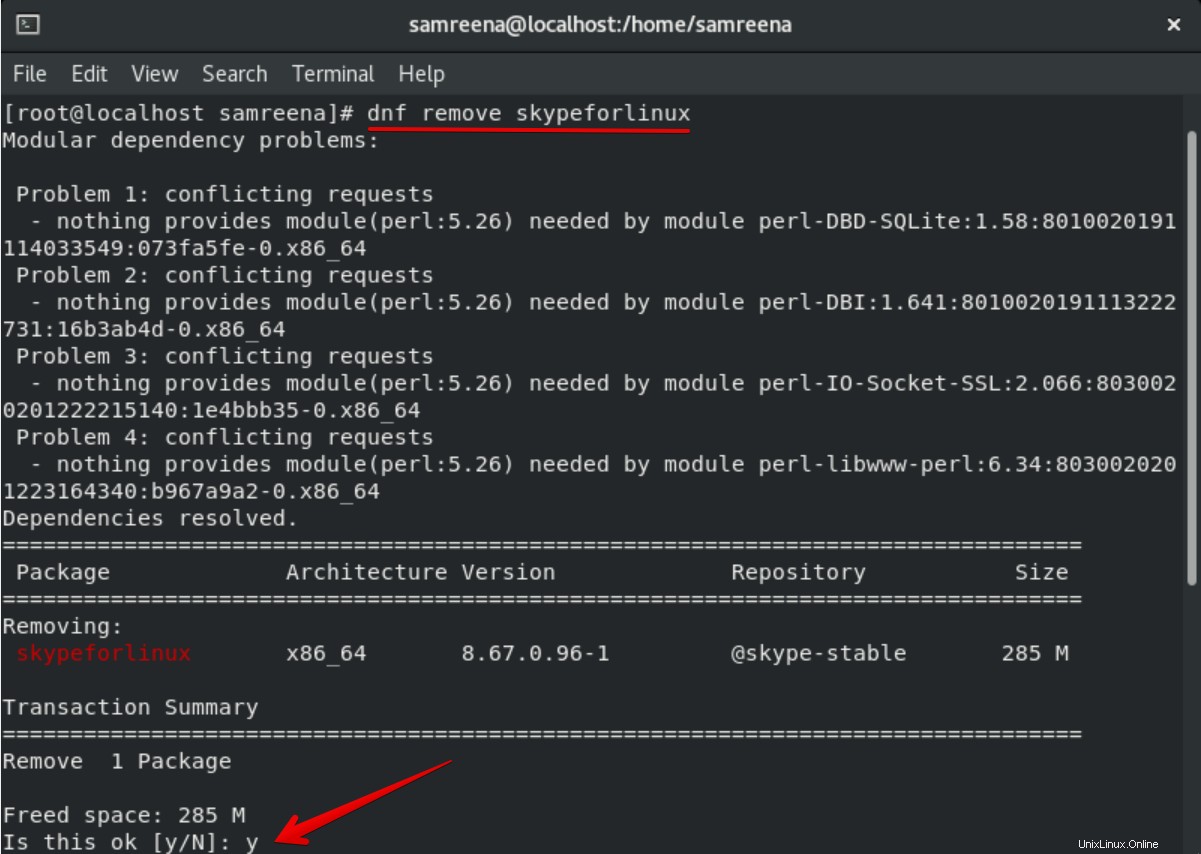
Metoda 2:Nainstalujte Skype pomocí nástroje snap
Skype můžete nainstalovat také pomocí nástroje snap. Dodává se s balíkem softwarových aplikací spolu se všemi závislostmi, které jsou potřebné ke spuštění požadované softwarové aplikace. Spusťte níže uvedený příkaz a nainstalujte balíček Snapd do vašeho systému:
# dnf install snapd
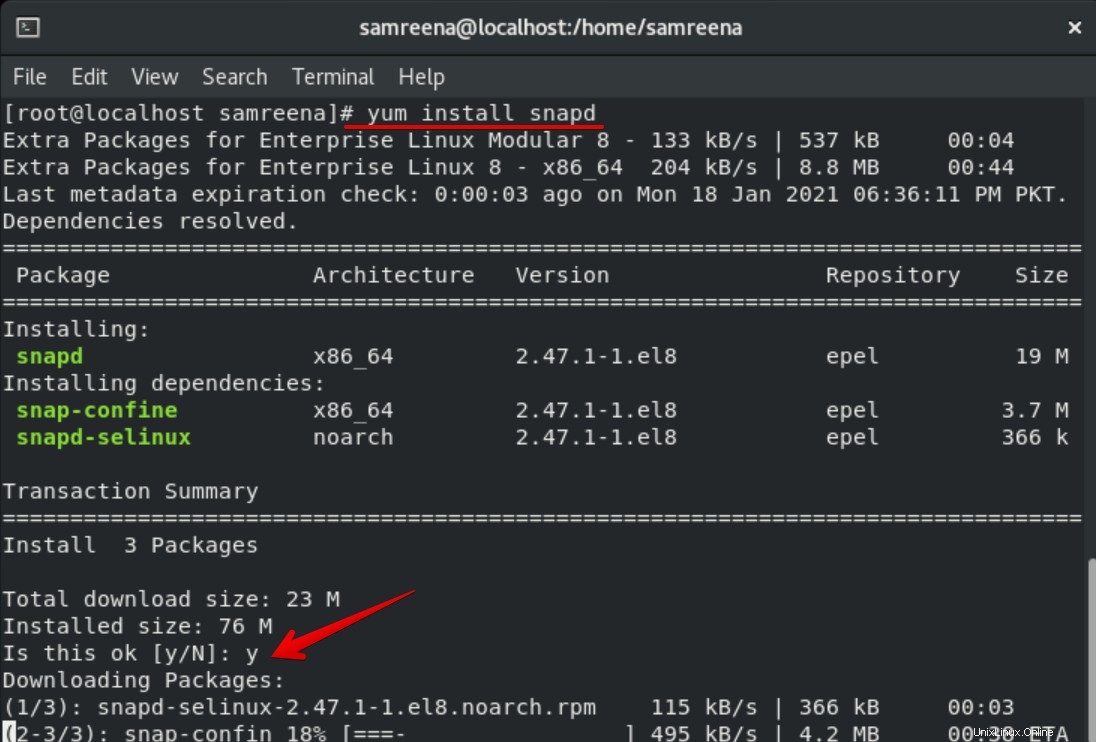
Chcete-li nainstalovat Skype pomocí nástroje snap, spusťte na terminálu následující příkaz:
# snap install skype --classic

Odeberte skype pomocí nástroje Snap
Můžete také odstranit skype pomocí nástroje snap následovně:
# snap remove skype

Závěr
V tomto článku jsme implementovali, jak nainstalovat skype na systém CentOS 8. Vysvětlili jsme dva různé způsoby instalace skype. Jeden používá úložiště RPM skype a další pomocí nástroje snap. Nyní si podle svých požadavků můžete vybrat jednu z obou metod.